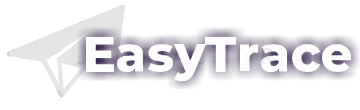Предотвращение выполнения данных (DEP — Data Execution Prevention) — это функция защиты памяти на уровне системы, которая встроена в операционную систему начиная с Windows XP и Windows Server 2003.
Штука полезная, для защиты от вирусов и прочих нехороших вещей, но EasyTrace PRO, в силу некоторых технических особенностей, при включенной защите работать не будет. Симптомы проблемы — программа молча умирает при попытке открыть растр или проект. Последние релизы EasyTrace PRO (начиная с 12.4.2720) проверяют эту функцию на старте и предупреждают, если вдруг она включена. Более ранние релизы просто завершаются при попытке загрузить растр. Если так случилось, надо пойти в настройки системы, проверить настройку DEP и отключить ее (по возможности только для приложения EasyTrace).
Ах как хорошо было во времена XP! IT-пенсионеры меня поймут: любой параметр можно было найти за пару секунд и изменить вообще все, что надо и что не надо. Говорят, сейчас Windows стала красивая, большая и более безопасная. Прямо как железная няня — это нельзя, то тоже нельзя, а это мы лучше знаем как вам сделать хорошо… Ну да ладно. Функцию DEP отключить можно, осталось отыскать, куда эту настройку засунули.
Как найти настройку DEP в Windows 11
Зайдите в Панель управления->Система->О системе.
Под описанием устройства найдите кнопку Дополнительные параметры системы.
Зайдите в окно Свойства системы, вкладка Дополнительно.
Нажмите кнопку Параметры в группе Быстродействие.
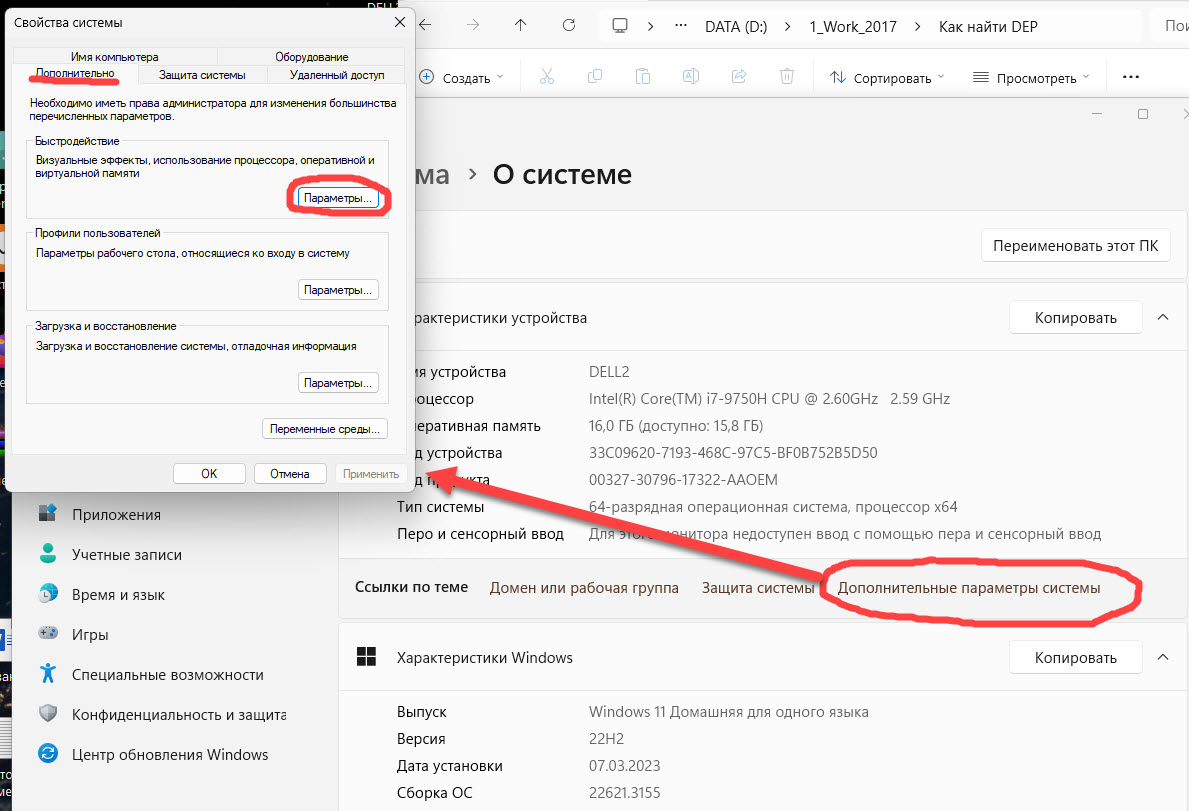
В окне Параметры быстродействия перейдите на вкладку Предотвращение выполнения данных.
Должна быть включена первая опция. Либо, если включена вторая опция, нужно добавить EasyTrace в список исключений. Все версии EasyTrace, которые у вас установлены. Если вы пользуетесь ET 8.65 FREE, ее тоже туда.
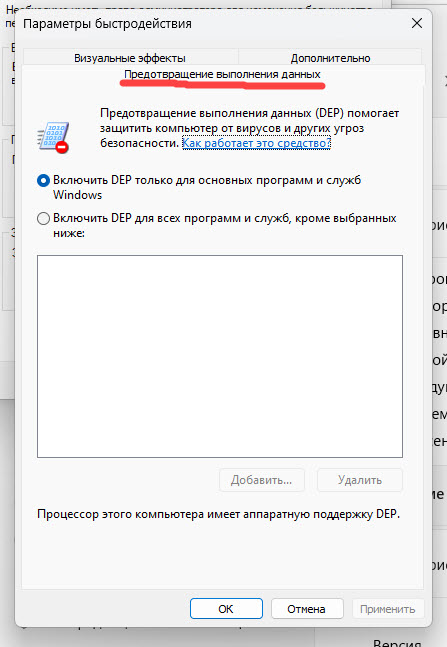
Изменения вступят в силу после перезагрузки системы.
В более ранних ОС все примерно так же, только «Дополнительные параметры системы» ищите в основном меню системных настроек.